Некоторые возможности подсистемы CREDO DAT рассмотрим на примере уравнивания теодолитного и нивелирного ходов.
 Сначала нужно создать файл, в котором будет храниться проект.
Сначала нужно создать файл, в котором будет храниться проект.

Затем в пункте меню Установки следует задать параметры проекта:
ü Выбрать систему координат и высот;
ü Настроить вид таблиц для ввода данных;
ü В пункте Настройки задать точность вычислений;
ü В пункте Фильтры включить/отключить видимость тех или иных элементов графического окна.
 В пункте меню Данные-Свойства проекта нужно указать масштаб плана (Карточка проекта), поправки в результаты измерений (Поправки), точность измерений (Точность), параметры координатной сетки (Кординатная сетка). Для ввода координат и высот исходных пунктов следует использовать пункт меню Данные-Пункты-Таблица. Соответственно, для ввода результатов измерений в теодолитных и нивелирных ходах нужно выбрать пункты меню Данные-Теодолитные ходы-Таблица и Данные-Нивелирование-Таблица или активизировать соответствующую вкладку.
В пункте меню Данные-Свойства проекта нужно указать масштаб плана (Карточка проекта), поправки в результаты измерений (Поправки), точность измерений (Точность), параметры координатной сетки (Кординатная сетка). Для ввода координат и высот исходных пунктов следует использовать пункт меню Данные-Пункты-Таблица. Соответственно, для ввода результатов измерений в теодолитных и нивелирных ходах нужно выбрать пункты меню Данные-Теодолитные ходы-Таблица и Данные-Нивелирование-Таблица или активизировать соответствующую вкладку.
В таблице Пункты ПВО при вводе координат и высот исходных пунктов следует, используя левую кнопку мыши (ЛКМ), изменить тип координат и высот с «Рабочий» на «Исходный».

Добавлять или удалять строки в таблице можно с помощью контекстного меню, которое вызывается нажатием правой кнопки мыши.

Пункт меню Данные - Теодолитные ходы - Таблица или соответствующая вкладка используются в Credo DAT не только для ввода результатов измерений в теодолитных ходах, но также и для полигонометрических ходов. Поэтому не следует забывать устанавливать соответствующий класс для координат и высот определяемых пунктов.


При вводе значений измеренных горизонтальных углов в качестве разделителя градусов, минут и секунд используется точка или запятая, в зависимости от настройки региональных параметров Windows.
Заполнив то или иное поле в таблице, нужно нажать клавишу Enter.
По окончании ввода результатов измерений в теодолитных ходах можно приступать к заполнению таблиц нивелирных ходов.
Примечание – При съемке с сечением рельефа менее 2 м, как правило, отметки съемочных точек определяются методом геометрического нивелирования (техническое нивелирование).
 Длины секций нивелирного хода (колонка «Расстояние») выражаются в километрах.
Длины секций нивелирного хода (колонка «Расстояние») выражаются в километрах.
Выполнив ввод результатов полевых измерений нужно перейти к пункту меню - Расчеты. Обработка теодолитных и нивелирных ходов состоит из трех шагов.
 Первый шаг – предобработка. На этом этапе выполняется вычисление приближенных координат и высот определяемых пунктов.
Первый шаг – предобработка. На этом этапе выполняется вычисление приближенных координат и высот определяемых пунктов.
На втором шаге выполняется анализ грубых ошибок. При обнаружении ошибок их возможная причина указывается в протоколе.
Третий шаг - уравнивание параметрическим способом по методу наименьших квадратов.


Для просмотра и распечатки результатов нужно выбрать соответствующий пункт меню - Ведомости.
Импорт результатов измерений или координат и высот пикетов в модуле CREDO DAT осуществляется через меню Файл – Импорт.

При этом имеются следующие возможности:
· Импорт из файла, имеющего стандартный формат и входящего в коллекцию форматов для некоторых моделей тахеометров

· Импорт из файла, содержащего измерения или координаты пикетов по шаблону заданному пользователем.
Рассмотрим в качестве примера последовательность операций при импорте координат и высот пикетов по шаблону (точки).

 Первый шаг. В окне программы импорта следует выбрать пункт меню Файл – Открыть и, используя диалоговое окно, найти и загрузить файл с данными.
Первый шаг. В окне программы импорта следует выбрать пункт меню Файл – Открыть и, используя диалоговое окно, найти и загрузить файл с данными.
Результат загрузки будет показан в левой панели.
На втором шаге нужно выбрать записи для импорта. Можно выбрать некоторые или все записи (через меню Правка – Выбрать все). Далее следует нажать кнопку

Третий шаг. Используя правую кнопку мыши (ПКМ), необходимо задать (выбрать) имена для соответствующих колонок таблицы в правой панели.

Заключительной операцией является собственно импорт данных и выход из программы.

Результат работы программы импорта данных можно увидеть в графическом окне CREDO DAT.

Вообще говоря, после импорта данных можно приступать к формированию моделей объектов. Для этого нужно выбрать пункт меню Данные – Топографические объекты – Таблица или соответствующую вкладку.

К сожалению, возможности моделирования в CREDO DAT ограничены, т.к. модуль не имеет инструментов для выполнения вспомогательных графических построений, которыми обычно приходится пользоваться при создании цифровых топографических планов и моделей местности. Поэтому формирование модели ситуации удобнее выполнять, используя другие программные средства, специально для этого предназначенные, например, CREDO ТОПОПЛАН.
Формирование цифровой модели местности в CREDO ТОПОПЛАН
Ранее отмечалось, что важнейшим элементом цифровой модели местности является банк данных. Поэтому созданию ЦММ в CREDO ТОПОПЛАН должна предшествовать операция подготовки базы данных к работе. Эта операция выполняется с помощью программы, которая входит в состав дополнительных компонентов подсистемы CREDO ТОПОПЛАН и называется Менеджер баз данных. С помощью этой программы можно создать или добавить персональную или корпоративную базу данных и настроить ее на работу с модулями комплекса CREDO.
 Программа имеет интуитивно понятный интерфейс и работа с ней, как правило, затруднений не вызывает.
Программа имеет интуитивно понятный интерфейс и работа с ней, как правило, затруднений не вызывает.
Работа с CREDO ТОПОПЛАН начинается с создания (пункт меню Данные – Создать набор проектов) или открытия набора проектов.
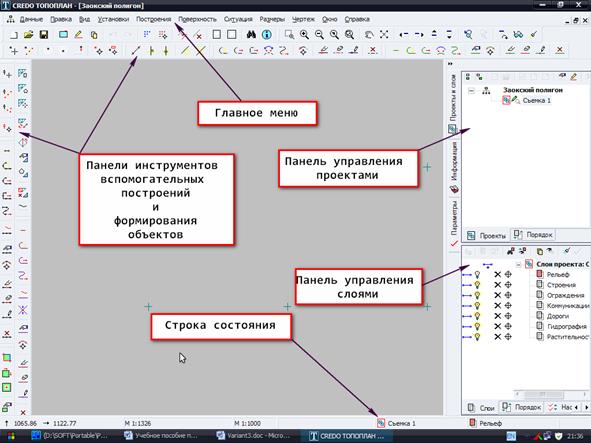
Набор проектов состоит из поименованных ссылок на проекты, хранящиеся в базе данных. Эти ссылки в CREDO ТОПОПЛАН имеют, в общем случае, иерархическую структуру и называются узлами.

 Набор проектов обладает общими для всех проектов свойствами, которые устанавливаются через пункт меню Установки – Свойства набора проектов или через контекстное меню.
Набор проектов обладает общими для всех проектов свойствами, которые устанавливаются через пункт меню Установки – Свойства набора проектов или через контекстное меню.
Перед созданием нового проекта необходимо создать новый узел, к которому этот проект будет привязан. Эту операцию удобно выполнять через контекстное меню, вызываемое нажатием правой кнопки мыши (ПКМ).

При создании нового проекта требуется указать его тип и вариант формирования

В новый проект можно импортировать проекты CREDO DAT, TRANSFORM, файлы формата DXF, текстовые файлы координат пикетов по заданному шаблону.
Создав тем или иным образом проект, необходимо организовать в нем иерархию слоев, на которых в дальнейшем будут располагаться топографические объекты соответствующих классов.


Абстрактно структуру слоев можно представить как набор прозрачных пленок, на каждой из которых размешаются объекты определенного класса. Порядок их расположения (наложения) определяет видимость графических элементов электронного плана.
В системе CREDO ТОПОПЛАН слои разделяются на два типа: геометрические и тематические. В геометрических хранится вся информация о положении и связях элементов модели местности, как имеющих семантическое описание (топографические объекты - автодороги, строения и др.), так и не имеющие его (точки рельефа, структурные линии и др.).
Во вкладках Слои и Порядок выполняется управление именно геометрическими слоями.
В тематических слоях хранится информация только о тематических объектах. Таким образом, информация, находящаяся в тематических слоях, является «выжимкой» из геометрических слоев, в тематических слоях расположены топографические объекты в соответствии с Классификатором системы CREDO ТОПОПЛАН. Структура тематических слоев полностью повторяет структуру слоев Классификатора и расположенных в них объектов. В набор тематических слоев конкретного проекта входят только те слои Классификатора, объекты которых присутствуют в модели. Тематические слои являются, по сути дела, фильтрами. Чтобы просмотреть включенные в Набор проектов тематические слои, следует перейти во вкладку Информация, далее выбрать вкладку Тема-слои.

Закончив формирование слоев, можно переходить к созданию модели ситуации (модели объектов).
Предварительно рекомендуется выполнить настройку подписей точек (пункт меню Установки – Активный проект – Настройка подписей точек)
Одним из свойств создаваемых объектов является их принадлежность тому или иному слою. Поэтому перед созданием модели объекта необходимо сделать соответствующий слой активным.
Если для определения граничных точек объекта использовались засечки, промеры, створные измерения, то сначала рекомендуется выполнить вспомогательные построения сегментов контура. Для этого следует воспользоваться инструментами, собранными в пункте меню Построения.
Модели объектов (точечных, линейных, площадных) создаются при помощи команд меню Ситуация.

 Создание объектов условно делится на два этапа. На первом этапе формируется геометрия объекта. Для завершения геометрических построений необходимо нажать кнопку в локальной панели инструментов.
Создание объектов условно делится на два этапа. На первом этапе формируется геометрия объекта. Для завершения геометрических построений необходимо нажать кнопку в локальной панели инструментов.
На втором этапе объекту назначаются свойства в окне Параметры. В первую очередь нужно указать класс создаваемого объекта используя, установленный Классификатор.

Далее, при необходимости, следует ввести семантическую информацию.

 Завершив формирование модели объекта необходимо нажатькнопку (Применить построение) в локальной панели инструментов.
Завершив формирование модели объекта необходимо нажатькнопку (Применить построение) в локальной панели инструментов.
Примечание – Более подробное изложение технологии моделирования объектов с примерами содержится в Справочной системе (пункт меню Справка – Справочная система).
Второй составляющей ЦММ является цифровая модель рельефа. Из теории аппроксимации рельефа известно, что функция описывающая рельеф земной поверхности принадлежит бесконечномерному Гильбертову пространству, т.е. для правильного отображения рельефа необходимо иметь бесконечно большое количество пикетов.
При выполнении топографической съемки количество пикетов всегда ограничено. В этой ситуации задача аппроксимации рельефа не имеет единственного решения.
Для получения некоего (одного из возможных) приемлемого решения, укладывающегося в рамки требований нормативных документов, приходится привлекать дополнительную информацию, например, о структурных линиях и направлениях скатов.
Для аппроксимации рельефа в CREDO ТОПОПЛАН используется триангуляция Делоне. В этом методе аппроксимирующей поверхностью является многогранник, вершинами которого являются съемочные пикеты, а грани имеют вид неправильных плоских треугольников.
Для построения модели необходимо сделать активным слой, на котором расположены пикеты, предназначенные для аппроксимации рельефа. Пикеты, расположенные на искусственных объектах в построении модели рельефа участвовать не должны. Собственно построение модели осуществляется через пункт меню Поверхность – Создать поверхность. Модель можно создавать в слое или заранее заданном контуре.


В окне управления слоями можно отрегулировать видимость элементов слоя. Например, включить или отключить видимость ребер триангуляции.


Учет структурных линий и направлений скатов осуществляется через команды расположенные в пунктах меню Поверхность – Редактировать поверхность – Перебросить ребро и Поверхность – Структурная линия.

Здесь надо отметить, что интерфейс команд моделирования и редактирования не очень дружелюбен по отношению к пользователю. Поэтому перед выполнением этих команд начинающему пользователю рекомендуется обратиться к Справочной системе CREDO ТОПОПЛАН.
По завершении операций моделирования ситуации и рельефа необходимо оформить планы в соответствии с требованиями заказчика и нормативных документов. В CREDO ТОПОПЛАН результаты съемки можно представить или в виде изыскательских планов - чертежей (пункт меню Чертеж – Создать чертеж) или в виде стандартных планшетов (пункт меню Чертеж – Создать планшет). Эти операции, как правило, затруднений не вызывают.
Оформленные планы можно вывести на печать (пункт меню Данные – Выпустить чертеж) или экспортировать цифровой план в виде файла в формате DXF.
 2020-05-11
2020-05-11 1753
1753







